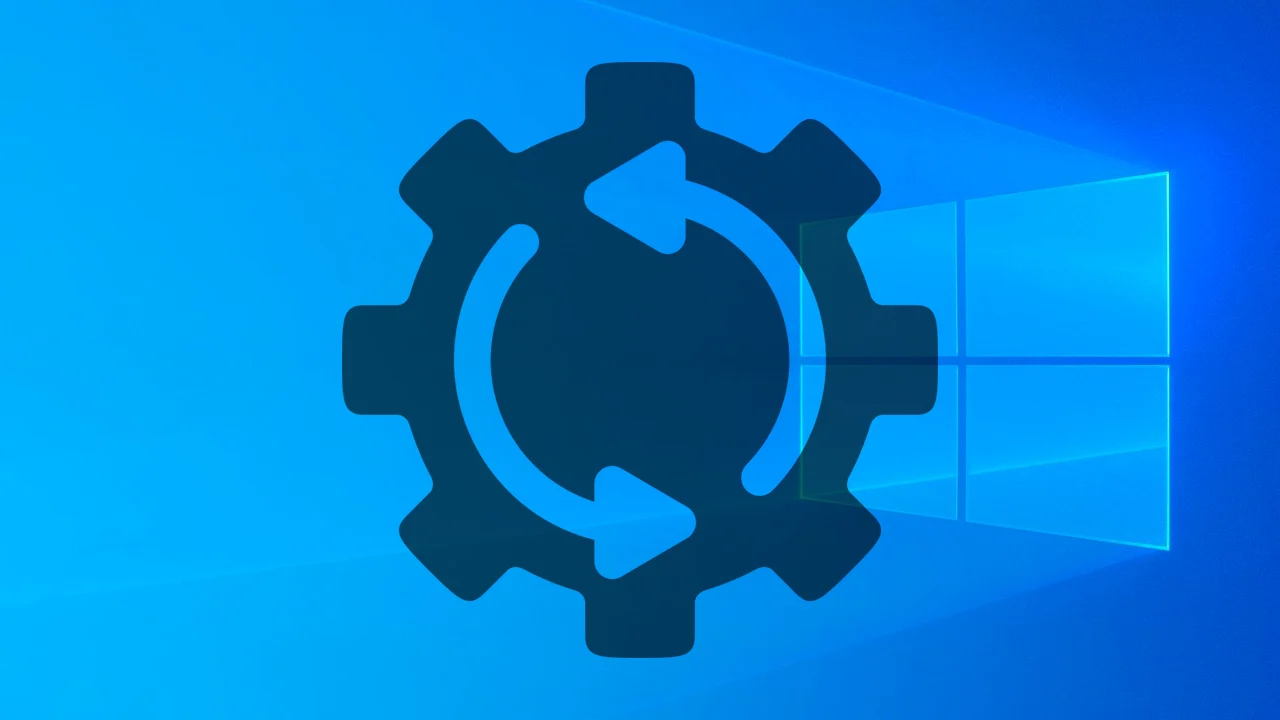Pour réinitialiser votre PC portable ASUS, vous avez plusieurs options selon que vous souhaitiez effectuer une réinitialisation complète (en supprimant toutes vos données) ou une réinitialisation partielle (en conservant vos fichiers). Voici les différentes méthodes :
1. Réinitialisation via Windows (pour Windows 10 ou Windows 11)
Cette méthode est idéale si vous avez accès à Windows et que vous voulez réinitialiser votre PC sans recourir à un support externe. Vous avez la possibilité de garder ou de supprimer vos fichiers personnels.
Étapes pour réinitialiser avec les paramètres de Windows :
- Ouvrir les paramètres de Windows :
- Cliquez sur le menu Démarrer (icône Windows en bas à gauche) et sélectionnez l’option Paramètres (icône en forme de roue dentée).
- Vous pouvez également appuyer sur Windows + I pour ouvrir directement les paramètres.
- Accéder à la section « Récupération » :
- Dans les paramètres, allez dans Système, puis sélectionnez Récupération dans le menu de gauche.
- Ou tapez Réinitialiser ce PC dans la barre de recherche et cliquer sur « Réinitialiser ce PC.
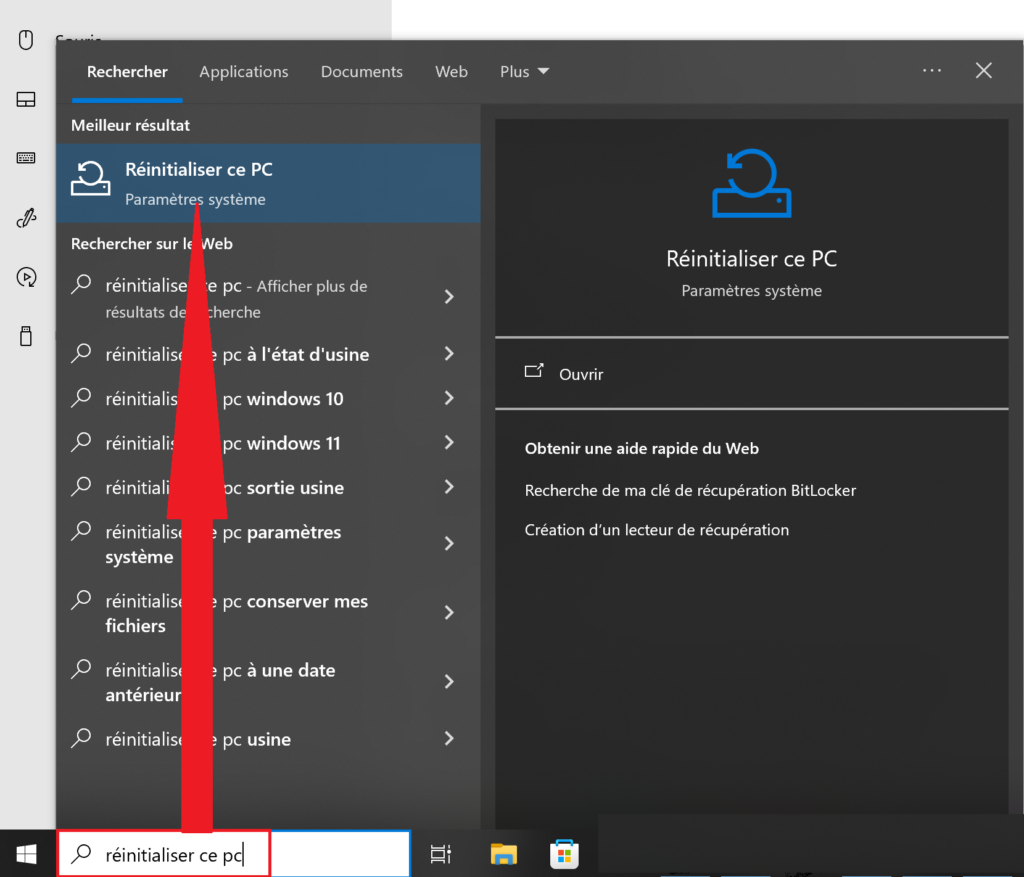
- Réinitialiser le PC :
- Sous la section Réinitialiser ce PC, cliquez sur le bouton Commencer.
- Vous aurez alors deux options :
- Conserver mes fichiers : Windows réinstallera le système tout en conservant vos fichiers personnels (documents, photos, etc.), mais les applications et les paramètres seront réinitialisés.
- Supprimer tout : Cette option supprimera tous vos fichiers personnels, applications, et paramètres. C’est un moyen de faire une réinitialisation complète du système.
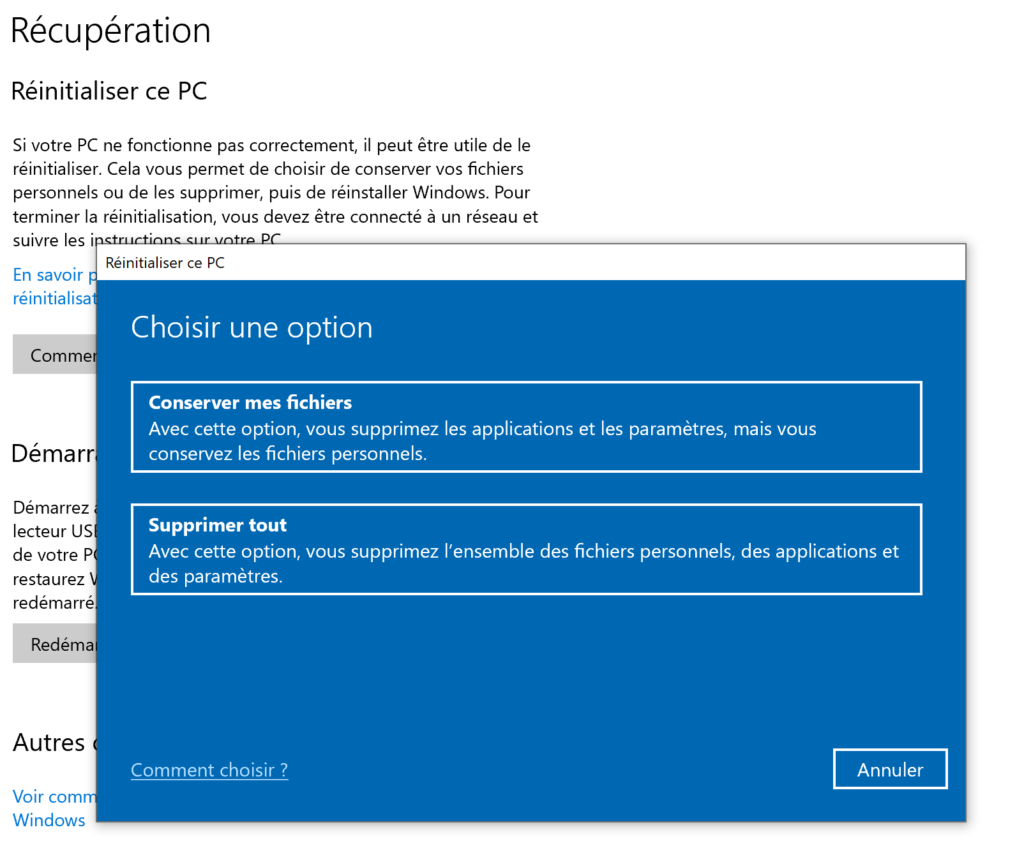
- Suivre les instructions à l’écran :
- Sélectionnez l’option que vous préférez et suivez les instructions à l’écran. Le processus peut prendre un certain temps et le PC redémarrera plusieurs fois pendant la réinitialisation.
2. Réinitialisation via le menu de démarrage avancé (si Windows ne démarre pas)
Si vous ne pouvez pas démarrer Windows normalement, vous pouvez utiliser les options de récupération avancées pour réinitialiser le PC.
Étapes pour accéder au menu de récupération avancée :
- Accéder au menu de récupération :
- Allumez ou redémarrez votre PC et dès que le logo ASUS apparaît, appuyez plusieurs fois sur la touche F9 (ou F8, cela peut varier en fonction du modèle) pour accéder au menu de récupération.
- Si votre PC ne démarre pas dans Windows, vous pouvez également forcer l’accès au menu de récupération en éteignant votre PC trois fois de suite pendant le démarrage (en appuyant sur le bouton d’alimentation).
- Choisir « Réinitialiser ce PC » :
- Une fois dans le menu de récupération, vous verrez plusieurs options. Choisissez Dépannage, puis Réinitialiser ce PC.
- Sélectionner une option de réinitialisation :
- Vous aurez les mêmes options que précédemment :
- Conserver mes fichiers : Garder vos fichiers personnels tout en réinstallant Windows.
- Supprimer tout : Effacer tous les fichiers et réinstaller Windows de manière propre.
- Vous aurez les mêmes options que précédemment :
- Suivre les instructions :
- Sélectionnez l’option que vous souhaitez, puis suivez les instructions à l’écran.

3. Réinitialisation via un support d’installation (si le système ne démarre pas du tout)
Si votre PC ne démarre même pas en mode de récupération, vous pouvez réinitialiser le PC en utilisant un support d’installation (clé USB ou DVD avec Windows).
Étapes pour réinitialiser via un support d’installation :
- Créer un support d’installation de Windows :
- Si vous n’avez pas déjà un support d’installation (clé USB ou DVD), vous pouvez créer un support d’installation en téléchargeant l’outil de création de média de Microsoft depuis un autre PC. Il vous permet de créer une clé USB ou un DVD bootable avec Windows 10 ou Windows 11.
- Télécharger l’outil de création de support Windows
- Démarrer à partir du support d’installation :
- Branchez la clé USB ou insérez le DVD dans le PC.
- Redémarrez votre PC et accédez au BIOS en appuyant sur F2 (ou Del) pendant le démarrage.
- Dans le BIOS, modifiez l’ordre de démarrage pour que l’ordinateur démarre à partir de la clé USB ou du DVD.
- Réinitialiser Windows :
- Une fois que l’ordinateur démarre à partir du support d’installation, choisissez Réparer l’ordinateur (en bas à gauche de l’écran d’installation).
- Sélectionnez ensuite Dépannage > Réinitialiser ce PC, puis suivez les étapes comme mentionné ci-dessus pour choisir l’option qui vous convient.
4. Utiliser la partition de récupération ASUS (si elle est disponible)
Les PC ASUS sont souvent livrés avec une partition de récupération qui vous permet de restaurer l’ordinateur à son état d’origine. Cela effacera toutes les données, mais restaurera le système tel qu’il était lorsque vous avez acheté le PC.
Accéder à la partition de récupération :
- Redémarrer votre PC :
- Allumez ou redémarrez votre PC et appuyez immédiatement sur F9 (ou parfois F8) pour accéder à la partition de récupération.
- Sélectionner l’option de réinitialisation :
- Vous aurez alors plusieurs options, y compris la possibilité de réinitialiser votre PC à l’état d’usine, avec ou sans suppression de vos fichiers personnels.
Précautions avant la réinitialisation
- Sauvegardez vos fichiers importants : Avant de réinitialiser votre PC, assurez-vous de sauvegarder tous vos fichiers importants (documents, photos, vidéos) car certaines méthodes de réinitialisation (comme l’option « Supprimer tout ») effaceront toutes vos données.
- Préparez vos clés de licence : Si vous avez des logiciels payants, assurez-vous d’avoir les clés de licence ou les informations nécessaires pour les réinstaller après la réinitialisation.
En résumé :
- Réinitialisation via Windows (dans les paramètres).
- Réinitialisation via le menu de récupération avancée (si Windows ne démarre pas).
- Réinitialisation via un support d’installation (si nécessaire).
- Partition de récupération ASUS (si disponible).